경험 극대화
모바일 앱 사용 경험을 극대화하기 위해 바로 가기 및 경고를 만들고, 보고서 및 대시보드를 공유하고, 보고서를 슬라이드쇼로 재생하고, 화면 분할 모드를 사용하여 다른 앱과 멀티태스킹할 수 있습니다.
바로 가기를 사용하여 보고서 및 대시보드로 바로 이동
모바일 장치에서 자주 사용하는 보고서 또는 대시보드로 빠르게 이동하려면 원하는 위치로 바로 이동할 수 있는 바로 가기를 만들 수 있습니다.
iOS 디바이스
음성으로 활성화되는 Siri 단축어와 홈 화면에 넣을 수 있는 단축어를 생성할 수 있습니다. Siri 단축어를 생성하려면 추가 옵션(...) 에서 Siri 단축 어를 누르다 보고서 또는 대시보드의 바닥글에 있는 메뉴입니다.

Siri 에 추가 페이지가 나타나면 Siri가 항목을 Power BI 여는 데 사용할 수 있는 문구를 입력한 다음 Siri에 추가를 누르다 .
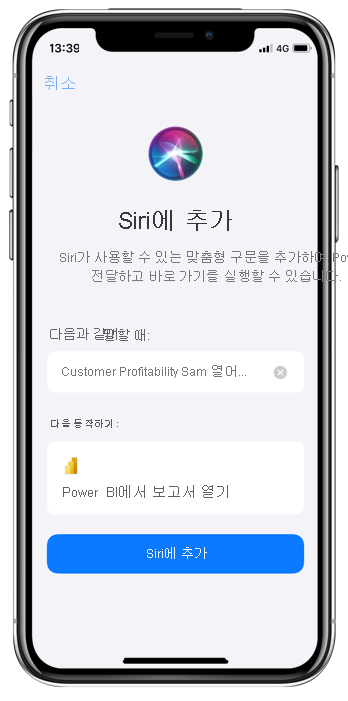
Siri 단축어를 생성한 후 음성으로 Siri를 활성화하고 단축어를 말하여 대시보드 또는 리포트에 접근할 수 있습니다. Siri가 실행 Power BI 되면 원하는 리포트 또는 대시보드로 바로 이동합니다.
기기의 홈 화면에 바로 가기를 추가할 수도 있습니다. 그런 다음 홈 화면을 한 번 누르다면 콘텐츠를 직접 열 수 있습니다. Siri 홈 화면 단축어를 생성하려면 Apple 지원의 단축어 사용 가이드 페이지에 있는 지침을 따라와 따르십시오.
추가 정보를 보려면 모바일 앱에서 Power BI Siri 단축어 사용하기를 iOS 참조하십시오.
Android 디바이스
기기의 홈 화면에 표시할 바로가기를 만들 수 있습니다 Android . 추가 옵션(...) 아래에서 바로 가기 추가 옵션을 선택합니다.보고서 또는 대시보드의 바닥글에 있는 메뉴입니다.

바로가기를 만든 후 홈 화면에서 바로가기 아이콘을 눌러 대시보드 또는 보고서에 액세스할 수 있습니다.
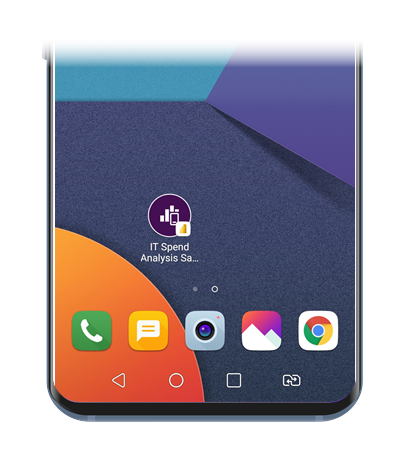
Android 장치에서 자주 보는 보고서 및 대시보드에 대한 바로 가기는 앱 시작 관리자 아이콘(장치에 모바일 앱을 설치할 때 표시되는 아이콘)을 길게 누르다 표시할 수 있는 빠른 액세스 메뉴에서도 사용할 수 있습니다. 이 빠른 액세스 메뉴는 보고 있는 내용에 따라 수시로 변경됩니다. 빠른 액세스 메뉴에서 홈 화면으로 드래그하여 영구적인 홈 화면 바로 가기를 만들 수 있습니다.

추가 정보를 보려면 앱에서 앱 단축어 사용하기를 Android Power BI Android 참조하십시오.
데이터에 주의가 필요한 경우에 대한 경고 생성
이동 중에도 모바일 앱의 대시보드 Power BI 에서 알림을 설정하여 관심 있는 데이터가 변경되었을 때 알림을 받을 수 있습니다. 모바일 장치에서 설정한 경고는 서비스에서 볼 Power BI 수 있습니다. 마찬가지로 모바일 앱에서는 서비스에서 설정한 Power BI 알림을 받게 됩니다.
카드 및 계기와 같이 단일 숫자가 있는 타일에 대해 경고를 설정할 수 있지만 스트리밍 데이터가 있는 타일에 대해서는 설정할 수 없습니다. 알림을 설정하려면 관심 있는 시각적 개체를 찾은 다음 추가 옵션(...) 을 누르다 을 클릭한 다음, 경고 관리를 선택합니다.
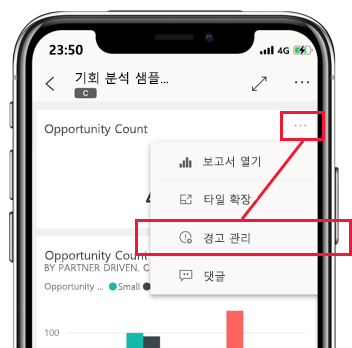
자세한 내용은 모바일 앱에서 데이터 경고 Power BI 설정을 참조하세요.
보고서 및 대시보드 공유
보고서 및 대시보드 보기를 동료와 공유하는 것은 모바일 앱에서 간단합니다 Power BI . 보기를 공유하려면 공유하려는 항목으로 이동하여 공유하려는 데이터의 보기를 가져오는 데 필요한 필터 또는 책갈피를 적용한 다음 추가 옵션(...) 아래의 헤더에 있는 공유 옵션을 선택합니다 . 헤더에 사용 가능한 공간이 충분한 경우 공유 옵션이 헤더에 이미 표시되어 있을 수 있습니다.
![]()
공유 버튼 누르다 때 전자 메일 앱과 같이 장치에 있는 통신 앱 중 하나를 선택할 수 있습니다. 만든 보기에 대한 연결은 선택한 앱을 통해 전송됩니다.
보고서에 주석을 달 때 보고서를 공유할 수도 있습니다. 보고서 바닥글에서 옵션 메뉴를 선택하고, 주석 달기를 선택 하고, 주석을 작성한 다음, 화면의 오른쪽 상단 모서리에 있는 공유 아이콘을 눌러 공유 합니다.
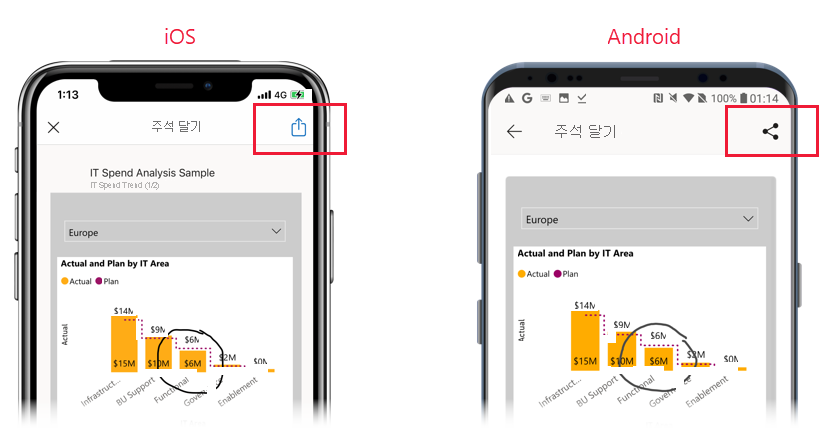
보고서를 슬라이드쇼로 재생
Windows 장치에서는 선택한 항목에 따라 보고서의 페이지, 책갈피 또는 둘 다를 순환하는 슬라이드 쇼로 보고서를 재생할 수 있습니다. 앱이 실행될 때마다 자동으로 재생이 시작되도록 슬라이드쇼를 설정할 수도 있습니다. 이 기능은 수동 개입 없이 공개 디스플레이에서 보고서를 실행하려는 키오스크와 유사한 환경을 만드는 데 유용합니다.
슬라이드쇼에 대한 자세한 정보는 모바일 앱 문서를 참조하세요 . Power BI
화면 분할 모드를 사용하여 다른 앱을 나란히 놓고 작업
전자 메일 작성과 같이 다른 앱에서 작업하는 동안 데이터를 보고 상호 작용하려는 경우가 있을 수 있습니다. 사용 iPad 중인 Android 태블릿에 멀티 윈도우가 지원되는 경우 두 앱을 나란히 열 수 있습니다.
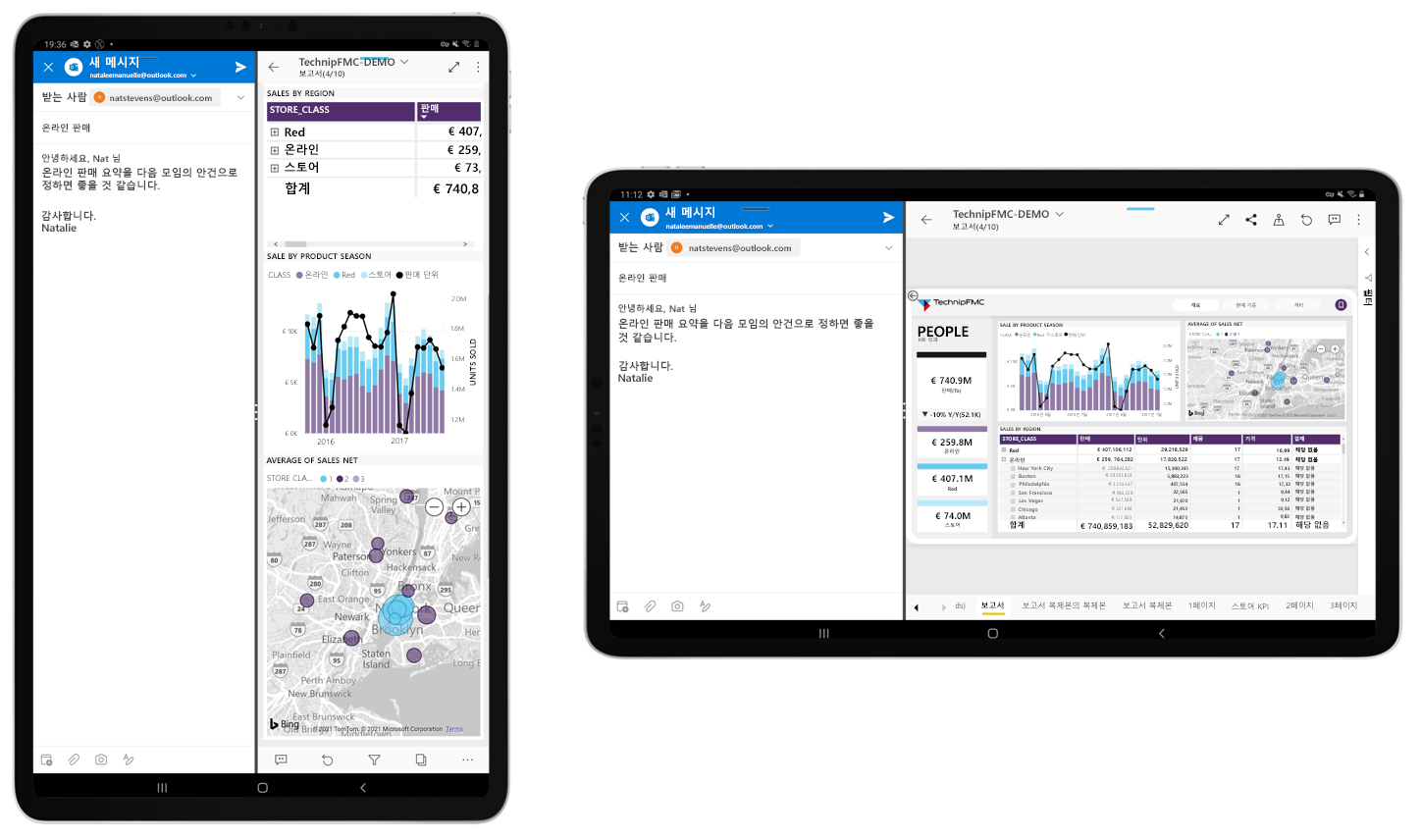
두 앱이 나란히 열리면 앱 사이의 테두리를 왼쪽과 오른쪽으로 끌어 화면 크기를 조정할 수 있습니다.
태블릿 설명서에서 기기에서 분할 화면 모드로 앱을 여는 방법을 확인하세요.